Les 82

Benodigdheden
Materiaal. Hier.
Filters Hier
De filters met een * kunnen geïmporteerd worden in het
Filter<I.C.Net Software> Filters Unlimited 2.0.
VM Natural *
Filter Factory E---Transperent Pizza.*
Achtergrondkleur is zwart---Voorgrondkleur is Patroon zilver.
 Gebruik de aanwijzer om aan te geven waar je bent gebleven
Gebruik de aanwijzer om aan te geven waar je bent gebleven
1.
Bestand----Nieuw
Open een nieuwe afbeelding 650---550 kleur zwart.
2.
Zet in je materiaal de kleur op zwart.
textuur op Martie zilver
Lagen---Nieuwe laag.
Vul deze met de textuur---Martie zilver.
3.
Effecten---Insteekfilter--- <I.C.Net Software> Filters Unlimited 2.0.
Filter Factory E---Transparent Pizza---155.
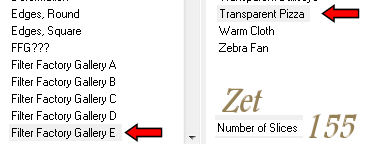
4.
Lagen---Nieuwe rasterlaag
Selecties(S op je toetsenbord.)
Aangepaste Selectie
 . .
Vul in
Boven 57
Links 74
Rechts 592
Onder 473.
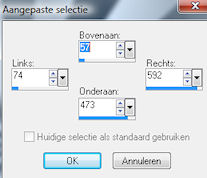
Vul met zilver.
5.
Selecties---Wijzigen---Inkrimpen 3
Vul met zwart.
6.
Selecties---Wijzigen---Inkrimpen 12
Vul met zilver.
7.
Selecties---Wijzigen---Inkrimpen 3
Vul met zwart
8.
Selecties---Wijzigen---Inkrimpen 12
Vul met zilver.
9.
Selecties---Wijzigen---Inkrimpen 3.
Vul met zwart.
Selecties---Niets selecteren
10.
Open tube---Bloem midden
Bewerken---Kopiëren.
Bewerken---Plakken als nieuwe laag in je werkvel.
11.
Lagen---Eigenschappen
Dekking op 100.
Met je verplaatsingsgereedschap schuif je het precies
op het buitenste zilveren randje.
12.
Pak nu je toverstaf.
Modus op toevoegen
Tolerantie en Doezelen beiden op 0.
Klik een voor een in het midden van de 4 blaadjes.

13.
Lagen---Nieuwe Rasterlaag---Vul met zwart.
14.
Effecten---Insteekfilter
VM Natural---Sparkle
De bovenste op 10 rest standaard.
(Dit filter kan in Unlimited 2.0 staan
of er in geïmporteerd worden).
15.
Lagen---Nieuwe rasterlaag
Vul met zilver.
16.
VM Natural---Sparkle
Zet de bovenste op 10 rest standaard.
17.
Lagen---Eigenschappen
Dekking---33.
18.
Selecties---Niets selecteren.
19.
Open tube---Gezicht
Bewerken---Kopiëren
Bewerken---Plakken als nieuwe laag in je werkvel.
20.
Afbeelding---Formaat wijzigen 80 %.
Met je verplaatsingsgereedschap schuif je deze tube
linksboven in het bloemblad.
21.
Lagen---Eigenschappen
Dekking---39.
22.
Open tube---Orcide
Bewerken---Kopiëren.
Bewerken---Plakken als nieuwe laag in je werkvel.
Zet op plaats.
Zie voorbeeld.
23.
Open tube---Bijtje
Bewerken---Kopiëren.
Bewerken---Plakken als nieuwe laag in je werkvel.
Zet op plaats.
Zie voorbeeld.
24.
Open tube---Vlindertjes
Bewerken---Kopiëren.
Bewerken---Plakken als nieuwe laag in je werkvel.
Zet op plaats---Zie voorbeeld.
25.
Lagen---Eigenschappen
Dekking 60.
26.
Lagen---Dupliceren
Schuif deze schuin naar onderen.
Zie voorbeeld.
27.
Bovense laag actief.
Lagen---Samenvoegen
Omlaag samenvoegen
(de 2 vlindertjes laag.)
28.
Lagen---Schikken
Omlaag
Herhaal dit nog een keer.
( vlinders staan nu onder Orcide laag).
29.
Afbeelding---Randen toevoegen---3 pixels wit.
Klik met je toverstaf---(Tolerantie en Doezelen op nul ) in de rand.
Vul met zilver.
Selecties--- Niets selecteren.
30.
Afbeelding---Randen toevoegen---40 pixels kleur zwart.
Selecteer deze rand met je toverstaf.
Herhaal---Filter---VM Natural---Sparkle
Bovenste op 10 rest standaard.
Selecties---Niets selecteren
31.
Afbeelding---Randen toevoegen---3 pixels wit
Selecteren de witte rand met je toverstaf
vul met zilver.
32.
Selecties---Niets selecteren
33.
Lagen---Nieuwe rasterlaag---Plaats je watermerk
Opslaan als jpg.
Veel plezier met deze les.
Mieke Boekhout.
Voorbeelden gemaakt door Kamalini en Henny
 
 
|